Как обновить прошивку в панели Weintek ?
Штатное обновление прошивок (применяемые термины: firmware / операционная система панели / служебное программное обеспечение и т.д., а не пользовательского проекта !) происходит следующим:
Для панелей non-cMT (iP, iE, XE и т.д.) серий :
Шаг 1. Скачайте архив по предоставленной ссылке, распакуйте его содержимое (файл *.bin) на USB носитель (флешка FAT32, максимум 32 ГБ)
Шаг 2. Вставьте USB носитель в панель. Когда появится диалоговое окно “download/upload” закройте его, нажав [cancel].
Шаг 3. В правом нижнем углу экрана, нажмите и затем нажмите
и затем нажмите  для открытия диалогового окна системных настроек.
для открытия диалогового окна системных настроек.
Шаг 4. Введите пароль. По умолчанию пароль “111111” (шесть единиц).
Шаг 5. Откройте вкладку [OS setting] и нажмите [Upgrade OS].
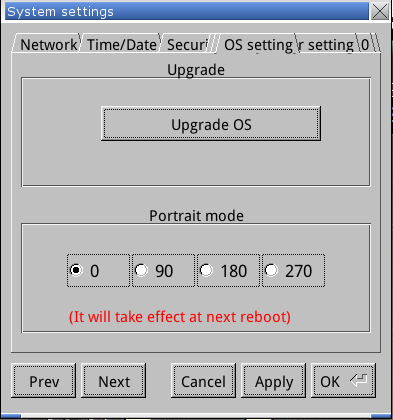
Шаг 6. В диалоговом окне [Pick a Directory] выберите папку "disk_a_1".
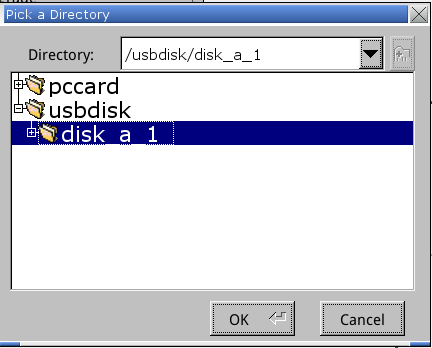
Шаг 7. Система запросит ваше согласие на обновление ОС, нажмите [Yes] для продолжения.
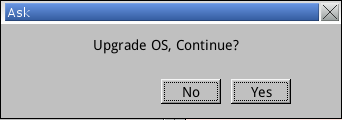
Шаг 8. Процесс обновления начался. Это может занять некоторое время, пожалуйста, не выключайте питание панели во время этого процесса.
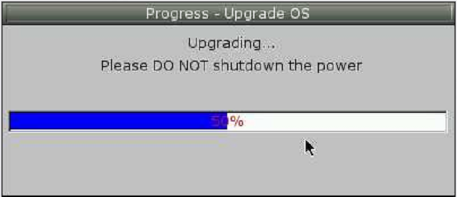
Шаг 9. После завершения процесса обновления панель автоматически перезагрузится. После этого рекомендуется откалибровать тачскрин и проверить все настройки в системно меню панели на соотвествие требуемым.
Калибровка тачскрина (поддерживается с версии 20140221 и старше):
Шаг 1. Коснитесь и удерживайте касание во время включения панели.
Шаг 2. После начала процесса загрузки панель войдет в режим калибровки.
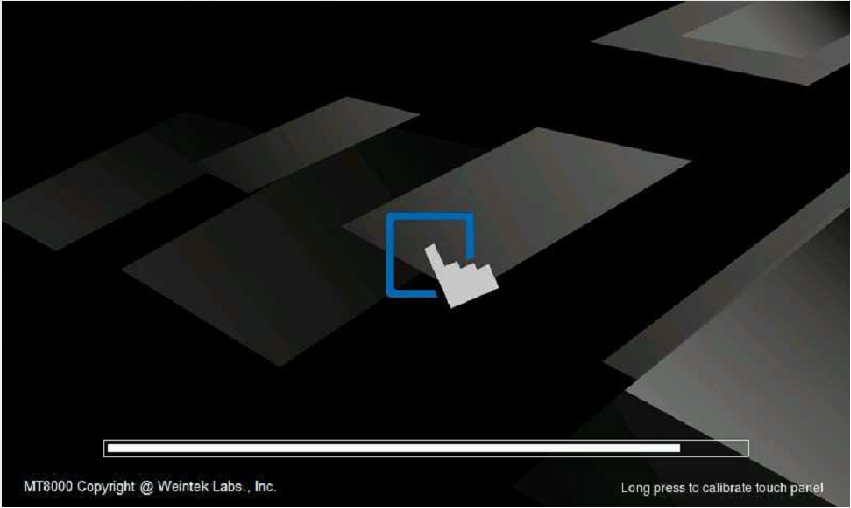
Шаг 3. Коснитесь центра всех знаков «+» на экране пальцем или стилусом (удерживайте касание 3-4 секунды). Знаки исчезают после правильного прикосновения, а параметры касания сохраняются в системе.
Для панелей cMT и cMT_X серий :
Шаг 1. Откройте системное меню панели и передите на вкладку [Upgrade OS / Обновление ОС]
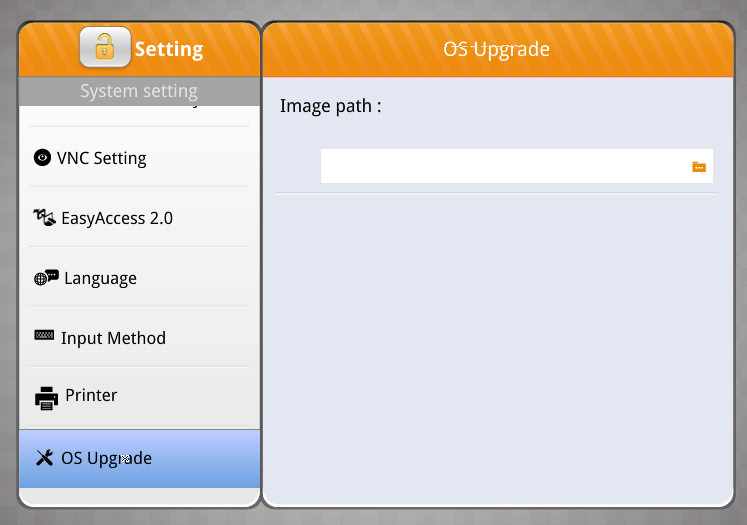
Шаг 2. Выберите нужный *.bin файл и нажмите [OK]
Шаг 3. После обновления откалибруйте тачскрин и проверьте все настройки в системном меню панели на соответствие требуемым.
Для панелей non-cMT (iP, iE, XE и т.д.) серий :
Внимание!
Для модели MT8102iP алгоритм обновления прошивки, в которой расширили функционал (версия прошивки/firmware 20201007) - другой !!!
Описан в статье Как обновить прошивку у панелей MT8102iP ?
Шаг 1. Скачайте архив по предоставленной ссылке, распакуйте его содержимое (файл *.bin) на USB носитель (флешка FAT32, максимум 32 ГБ)
Шаг 2. Вставьте USB носитель в панель. Когда появится диалоговое окно “download/upload” закройте его, нажав [cancel].
Шаг 3. В правом нижнем углу экрана, нажмите
 и затем нажмите
и затем нажмите  для открытия диалогового окна системных настроек.
для открытия диалогового окна системных настроек.Шаг 4. Введите пароль. По умолчанию пароль “111111” (шесть единиц).
Шаг 5. Откройте вкладку [OS setting] и нажмите [Upgrade OS].
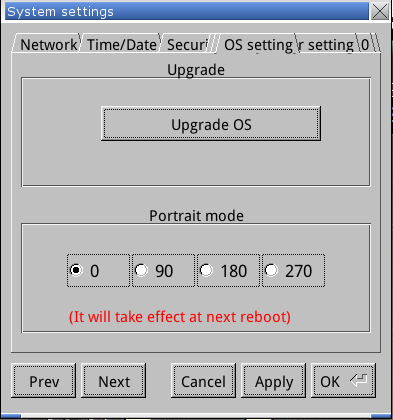
Шаг 6. В диалоговом окне [Pick a Directory] выберите папку "disk_a_1".
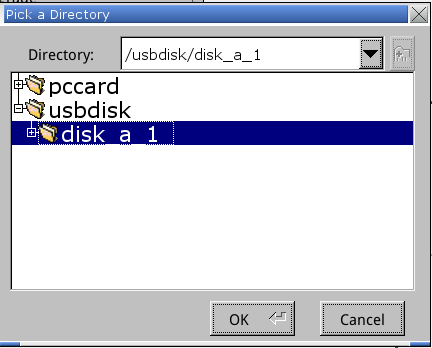
Шаг 7. Система запросит ваше согласие на обновление ОС, нажмите [Yes] для продолжения.
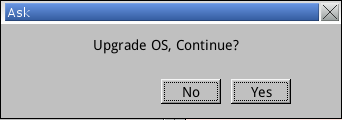
Шаг 8. Процесс обновления начался. Это может занять некоторое время, пожалуйста, не выключайте питание панели во время этого процесса.
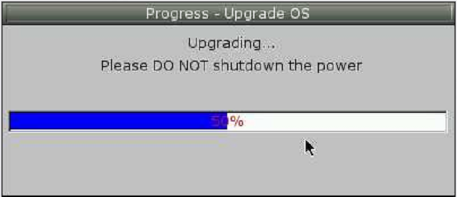
Шаг 9. После завершения процесса обновления панель автоматически перезагрузится. После этого рекомендуется откалибровать тачскрин и проверить все настройки в системно меню панели на соотвествие требуемым.
Калибровка тачскрина (поддерживается с версии 20140221 и старше):
Шаг 1. Коснитесь и удерживайте касание во время включения панели.
Шаг 2. После начала процесса загрузки панель войдет в режим калибровки.
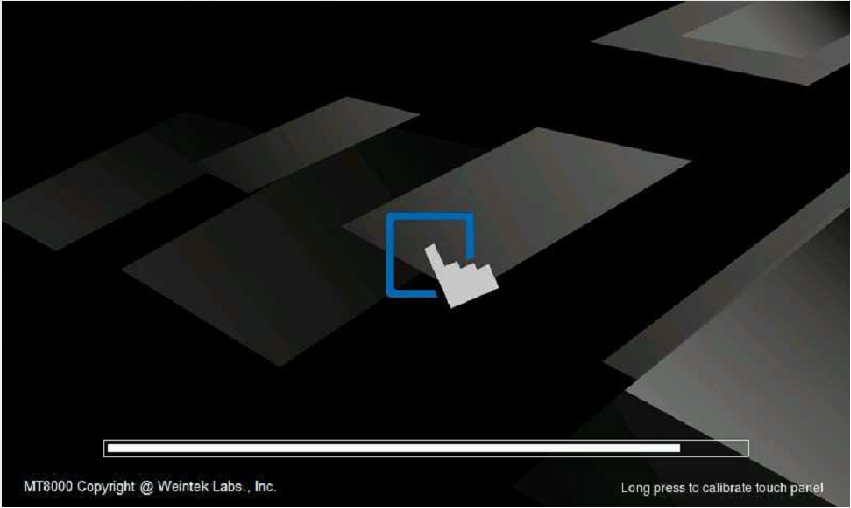
Шаг 3. Коснитесь центра всех знаков «+» на экране пальцем или стилусом (удерживайте касание 3-4 секунды). Знаки исчезают после правильного прикосновения, а параметры касания сохраняются в системе.
Для панелей cMT и cMT_X серий :
Шаг 1. Откройте системное меню панели и передите на вкладку [Upgrade OS / Обновление ОС]
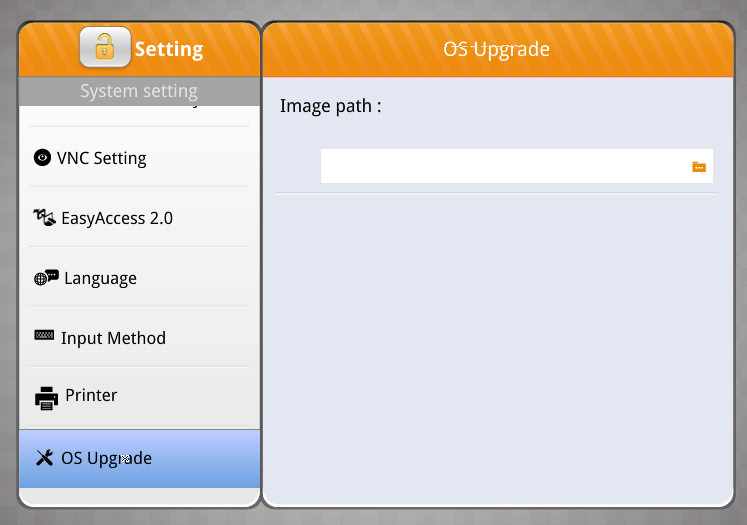
Шаг 2. Выберите нужный *.bin файл и нажмите [OK]
Шаг 3. После обновления откалибруйте тачскрин и проверьте все настройки в системном меню панели на соответствие требуемым.